PHP Labo
フリーPHPスクリプト配布サイト。
開発環境のテスト
目次
はじめてのPHPプログラム
開発環境の準備ができたら、実際にPHPプログラムを作成して動作させてみましょう。
まずは、PHPを実行できるフォルダ内に sample.php という名前でファイルを作成します。XAMPPを C:\ にインストールした場合、C:\xampp\htdocs 内にファイルを作成します。この htdocs フォルダ内に配置したファイルは、ブラウザからアクセスできるようになります。
ファイルを作成できたらテキストエディタで開き、以下の内容を記述します。
<html>
<head>
<meta http-equiv="Content-Type" content="text/html; charset=utf-8" />
<title>サンプル</title>
</head>
<body>
<p>今日の日付は<?php echo date("Y/m/d"); ?>です。</p>
</body>
</html>ここまでできたら、ブラウザから http://localhost/sample.php にアクセスしてみてください。localhost は自分のパソコンにアクセスするための特殊なアドレスで、htdocs フォルダの内容を参照することができます。
今回はPHPファイルにアクセスしていますが、HTMLファイルや画像ファイルなども同様に参照できます。具体的には、以下のようになります。
| ファイルの場所 | アクセス方法 |
|---|---|
C:\xampp\htdocs\sample.php |
http://localhost/sample.php |
C:\xampp\htdocs\novel.html |
http://localhost/novel.html |
C:\xampp\htdocs\illust.png |
http://localhost/illust.png |
なお、localhost のIPアドレスは 127.0.0.1 なので http://127.0.0.1/sample.php のようなURLでもアクセスできます。
以下のように今日の日付が表示されれば成功です。(クリックすると拡大表示されます。)
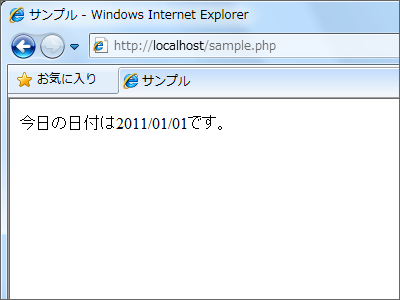
表示されない場合、以下を確認してみてください。
- 日本語以外(英数字や記号)は、すべて半角で入力しているか?
- 文字コードはBOM無しの
UTF-8で保存されているか? - ApacheやPHPをインストールできているか?それらは起動しているか?
- ファイルを正しい場所に配置しているか?
- ブラウザソフトのアドレスバーが
http://で始まっているか?
ここまでできれば、PHPプログラムを作成する環境の準備が整いました。次からは実際にプログラムの解説をしていきます。
PHPプログラムの拡張子
PHPファイルの拡張子は、基本的には php です。稀に php5 など特別な拡張子を指定しているレンタルサーバーがありますが、その場合は指示通りに設定します。
また、Apacheの設定ファイルを編集して拡張子を自分で決めることもできます。
フォルダによるファイルの整理
これから作成するファイルも htdocs フォルダ直下に配置していっても大丈夫ですが、もともと用意されているファイルをうっかり削除したりしないように、適当なフォルダを作成してその中で作業するといいでしょう。
例えば htdocs フォルダ内に lesson フォルダを作成し、そこにファイルを保存します。(つまり、C:\xampp\htdocs\lesson に保存します。)この場合、ブラウザからは http://localhost/lesson/ というアドレスでアクセスできます。具体的には、以下のようになります。
| ファイルの場所 | アクセス方法 |
|---|---|
C:\xampp\htdocs\lesson\sample.php |
http://localhost/lesson/sample.php |